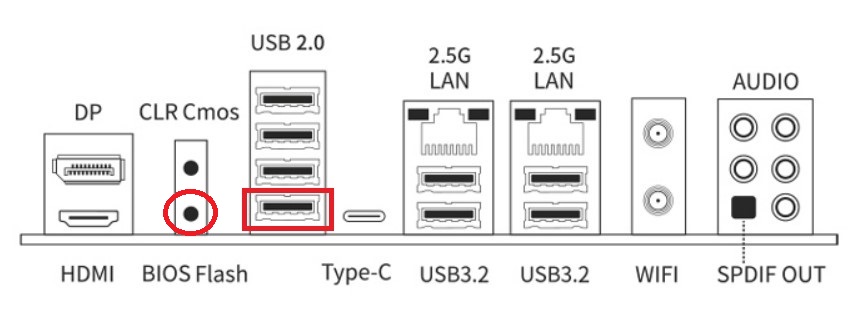配置过线统计
通过过线人流量统计,摄像机可以识别商场、超市、连锁店、展会、博物馆等指定区域的进出人数,生成相应报表。进入人数与离开人数之和超过告警阈值时,产生告警,提升异常情况的处置效率。
一、登录摄像机的Web界面。
二、选择“高级配置 > 高级智能任务 ”,单击“添加任务”,根据实际情况选择设备或通道,勾选“行为分析 > 过线统计”智能任务,系统提示设置成功,单击“确定”。
单击“添加任务”,根据实际情况选择设备或通道,勾选“行为分析 > 过线统计”智能任务后,点击“参数配置”也能够进入配置页面。
三、单击“通道任务管理”下任务类型为“过线统计”后的“ ”进入配置页面
”进入配置页面
四、配置过线统计参数,如图:

过线统计参数说明
1、零点清零使能
勾选后,每天零点清零计数。
2、人数定时上报
每隔定时间隔,设备分别统计该时间间隔内进入和离开的人数、截止当前时间总的进入和离开人数,向平台上报。
3、上报时间间隔
启用“人数定时上报”时可设置,设置人数定时上报间隔。
4、告警人数
进入检测区域的人数超过此数值时会触发告警。
5、绘制
单击“绘制”后,鼠标在画面中将变成十字形状,请绘制一条带箭头方向的检测线。
6、进入方向
单击“进入方向”后,绘制进入检测区域的方向。箭头指向为进入方向。
7、删除
单击“删除”后,删除绘制的检测线。
8、统计数据清零
单击“统计数据清零”后,统计的进出侦测区域人数归零。
9、区域列表
单击“多边形区域绘制”、“矩形区域绘制”或“满屏绘制”后,可在视频画面中绘制检测区域。绘制检测区域后,系统只检测进出检测区域的人数,如果检测区域达到了告警条件,系统就会产生告警。若不绘制检测区域,则全屏检测。
五、单击“保存”完成过线统计配置
配置告警输入参数
一、登录摄像机的Web界面。
二、选择,进入告警输入配置页面。
三、选择需要配置告警的业务类型,单击“告警输入参数”。
四、不同告警业务需配置的告警输入参数不同,以实际界面为准
告警输入参数说明
(1)告警类型
显示该业务项的告警类型。
注:
告警类型仅用于查看,不支持配置。对于第三方平台的告警类型,通常由注册文件决定。
(2)告警间隔
针对事件类告警,系统按配置的告警间隔对业务上报的告警进行时间过滤,确保连续上报的告警发生时间不小于告警间隔。
(3)自动恢复时间
针对故障类告警,若故障在自动恢复时间内未收到告警消除消息,系统将自动消除告警。
五、点击“保存”告警输入参数配置
配置告警联动策略
请根据各个款型支持的告警联动配置项进行配置。不同型号摄像机支持的联动操作不同,请以实际界面为准。部分型号不支持任何告警联动,则无联动策略配置。
一、登录摄像机的Web界面。
二、选择,进入告警输入配置页面。
三、选选择需要配置告警的业务类型,单击“告警联动策略”,进入告警联动策略配置页面,如下图:

注:
不同摄像机型号所支持的告警联动策略不同,请以实际界面支持为准。
当摄像机接入平台时,告警项建议勾选1项,不建议同时勾选
四、配置参数
对外呈现的告警类型以各联动模块(T28181、ONVIF、SDK等)实际支持的为准。例如T28181不支持镜头PT光耦故障这个类型的告警,在镜头PT光耦故障告警联动策略页面可勾选T28181,但该告警数据不会通过T28181协议上报。
各个告警类型支持的联动策略说明如下:
T28181
勾选后,T28181支持的告警类型将通过T28181协议上报告警。
ONVIF
勾选后,ONVIF支持的告警类型将通过ONVIF协议上报告警。
邮件
勾选后启用邮件联动。告警发生时联动发送含有告警信息的邮件到配置的邮箱。联动邮件配置方法请参见配置SMTP。
注:
两封邮件的最小发送时间间隔为6s,若告警检测间隔小于6s,会存在邮件数量与告警数量不一致的情况。
告警输出X
勾选后,当有告警产生时,会联动告警输出设备进行警示。例如,声光报警器、警铃等。
告警输出时长请选择“高级配置 > 告警配置 > 告警配置”,设置“保持时长”参数。
启动录像
勾选后启动录像。当告警发生时,系统按照用户设定的录像时间进行录像,并储存到SD卡中。
启动抓拍
勾选后启动抓拍。选择“启动抓拍”,设定“抓拍数量”和“抓拍间隔”,抓拍图片将储存到SD卡中,或者通过FTP或SFTP协议,将抓拍的图片上传至一个设置好的FTP服务器上。
RESTful
勾选后,RESTful支持的告警类型将通过RESTful协议上报告警。
SDK
勾选后,SDK支持的告警类型将通过SDK协议上报告警。
动态帧率码率
勾选后,当有告警(不包括温度告警)时,会自动设置帧率码率为动态帧率码率值,当告警结束后,重新返回在码流中设置的帧率码率。
媒体流
勾选后,在“智能元数据”处查看第三方APP检测结果时可获取到TLV告警信息,以及对接平台后,可在平台侧接收到TLV告警信息。
五、单击“保存”完成联动告警策略配置
配置设备布防
配置设备布防后,会将告警信息上报至平台。设备默认全天布防,若应用的业务场景不需要上报告警信息,则需将已添加计划关闭或删除。关闭或删除设备布防,不会影响抓拍业务。
一、登录摄像机的Web界面。
二、选择,进入告警输入配置页面。
三、选择需要配置告警的业务类型,单击“设备布防”

四、单击“添加”。界面显示新增的布防计划,单击新增行的 。系统弹出“编辑计划”对话框
。系统弹出“编辑计划”对话框

五、根据需要配置开始和结束时间,选择循环模式和星期。
六、单击“确定”。
七、单击“保存”完成配置
注:
1、可以对已有的布防计划进行修改或删除,单击布防计划“操作”列的或,可以对此条计划进行修改或删除。
2、布防计划至少保留一条,并且“状态”列必须为勾选状态。如果将布防计划全部删除,触发智能业务时将不会产生告警。
结果验证
设置移动侦测的区域内,有物体移动时,通过“维护 > 日志 > 日志采集”,单击“告警日志”,再单击“查询”,查看是否有移动侦测告警上报。
查看过线统计结果
选择“高级智能任务”,单击“通道任务管理”下任务类型为“过线统计”后的“”进入配置页面,选择“过线统计”,即可查看统计数据,数据可以以列表、柱状图、折线图的形式呈现